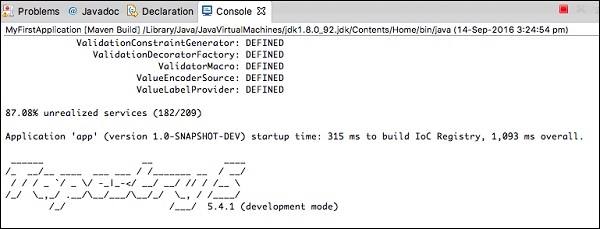- Apache Tapestry-安装
- Apache Tapestry-安装(1)
- Apache Tapestry-组件(1)
- Apache Tapestry-组件
- Apache Tapestry-存储
- Apache Tapestry-存储(1)
- Apache Tapestry教程(1)
- Apache Tapestry教程
- 讨论Apache Tapestry
- 讨论Apache Tapestry(1)
- Apache Tapestry-概述
- Apache Tapestry-概述(1)
- Apache Tapestry-注释(1)
- Apache Tapestry-注释
- Apache Tapestry-体系结构
- Apache Tapestry-体系结构(1)
- Apache Tapestry-Hibernate
- Apache Tapestry-页面和组件
- Apache Tapestry-页面和组件(1)
- Apache Tapestry-有用的资源
- Apache Tapestry-有用的资源(1)
- Apache Tapestry-Ajax组件
- Apache Tapestry-Ajax组件(1)
- Apache Tapestry-项目布局(1)
- Apache Tapestry-项目布局
- Apache Tapestry-高级功能(1)
- Apache Tapestry-高级功能
- Apache Tapestry-内置组件
- Apache Tapestry-内置组件(1)
📅 最后修改于: 2020-10-27 03:01:51 🧑 作者: Mango
在Tapestry安装之后,让我们使用Maven创建一个新的初始项目,如下所示-
$ mvn archetype:generate -DarchetypeCatalog=http://tapestry.apache.org
您可以看到如下所示的响应-
[INFO] Scanning for projects...
[INFO]
[INFO] ---------------------------------------------------------------------------------
[INFO] Building Maven Stub Project (No POM) 1
[INFO] ---------------------------------------------------------------------------------
[INFO]
[INFO] >>> maven-archetype-plugin:2.4:generate (default-cli) >
generatesources @ standalone-pom >>>
[INFO]
[INFO] <<< maven-archetype-plugin:2.4:generate (default-cli)
< generatesources @ standalone-pom <<<
[INFO]
[INFO] --- maven-archetype-plugin:2.4:generate (default-cli) @ standalone-pom ---
[INFO] Generating project in Interactive mode
[INFO] No archetype defined. Using maven-archetype-quickstart
(org.apache.maven.archetypes:maven-archetype-quickstart:1.0)
Maven构建完所有操作后,选择原型以创建Tapestry 5 QuickStart项目,如下所示:
选择原型–
-
https ://tapestry.apache.org→org.apache.tapestry:quickstart(Tapestry 5快速入门项目)
-
https ://tapestry.apache.org→org.apache.tapestry:tapestry-archetype(Tapestry 4.1.6原型)
选择一个数字或应用过滤器(格式:[groupId:] artifactId,区分大小写):: 1
现在您将收到如下所示的响应-
Choose org.apache.tapestry:quickstart version:
1: 5.0.19
2: 5.1.0.5
3: 5.2.6
4: 5.3.7
5: 5.4.1
提取快速入门版本号,如下所示:
Choose a number: 5: 5
在此,QuickStart项目采用选项5“ 5.4.1”的版本。现在,Tapestry原型如下一一询问以下信息:
-
5.1 groupId-定义属性’groupId’的值::com.example
-
5.2artifactId-为属性“ artifactId”定义值:: Myapp
-
5.3版本-定义属性“版本”的值:1.0-SNAPSHOT ::
-
5.4包名称-定义属性“包”的值:com.example::com.example.Myapp
现在您的屏幕要求您确认-
确认属性配置-
-
groupId -com.example
-
artifactId -Myapp
-
版本-1.0-SNAPSHOT
-
包-com.example.Myapp
验证所有属性并使用下面显示的选项确认更改-
Y: : Y
您将看到如下所示的屏幕。
[INFO] ---------------------------------------------------------------------------------
[INFO] Using following parameters for creating project from Archetype: quickstart:5.4.1
[INFO] ---------------------------------------------------------------------------------
[INFO] Parameter: groupId, Value: com.example
[INFO] Parameter: artifactId, Value: Myapp
[INFO] Parameter: version, Value: 1.0-SNAPSHOT
[INFO] Parameter: package, Value: com.example.Myapp
[INFO] Parameter: packageInPathFormat, Value: com/example/Myapp
[INFO] Parameter: package, Value: com.example.Myapp
[INFO] Parameter: version, Value: 1.0-SNAPSHOT
[INFO] Parameter: groupId, Value: com.example
[INFO] Parameter: artifactId, Value: Myapp
[WARNING] Don't override file /Users/workspace/tapestry/Myapp/src/test/java
[WARNING] Don't override file /Users/workspace/tapestry/Myapp/src/main/webapp
[WARNING] Don't override file /Users/workspace/tapestry/Myapp/src/main/resources/com/
example/Myapp
[WARNING] Don't override file /Users/workspace/tapestry/Myapp/src/test/resource
[WARNING] Don't override file /Users/workspace/tapestry/Myapp/src/test/conf
[WARNING] Don't override file /Users/workspace/tapestry/Myapp/src/site
[INFO] project created from Archetype in dir: /Users/workspace/tapestry/Myapp
[INFO] ---------------------------------------------------------------------------------
[INFO] BUILD SUCCESS
[INFO] ---------------------------------------------------------------------------------
[INFO] Total time: 11:28 min
[INFO] Finished at: 2016-09-14T00:47:23+05:30
[INFO] Final Memory: 14M/142M
[INFO] ---------------------------------------------------------------------------------
在这里,您已经成功构建了Tapestry快速入门项目。使用以下命令移动到新创建的Myapp目录的位置并开始编码。
cd Myapp
运行应用程序
要运行框架项目,请使用以下命令。
mvn jetty:run -Dtapestry.execution-mode=development
你会得到一个这样的屏幕,
[INFO] Scanning for projects...
[INFO]
[INFO] ---------------------------------------------------------------------------------
[INFO] Building Myapp Tapestry 5 Application 1.0-SNAPSHOT
[INFO] ---------------------------------------------------------------------------------
........
........
........
Application 'app' (version 1.0-SNAPSHOT-DEV) startup time: 346 ms to build IoC
Registry, 1,246 ms overall.
______ __ ____
/_ __/__ ____ ___ ___ / /_______ __ / __/
/ / / _ `/ _ \/ -_|_- __/ __/ // / /__ \
/_/ \_,_/ .__/\__/___/\__/_/ \_, / /____/
/_/ /___/ 5.4.1 (development mode)
[INFO] Started SelectChannelConnector@0.0.0.0:8080
[INFO] Started Jetty Server
到目前为止,我们已经在Tapestry中创建了一个基本的Quick Start项目。要在Web浏览器中查看正在运行的应用程序,只需在地址栏中键入以下URL,然后按Enter键-
https:// localhost:8080 / myapp
此处, myapp是应用程序的名称,处于开发模式的应用程序的默认端口为8080。
使用Eclipse
在上一章中,我们讨论了如何在CLI中创建Tapestry快速入门应用程序。本章介绍有关在Eclipse IDE中创建框架应用程序的信息。
让我们使用Maven原型创建骨架应用程序。要配置新的应用程序,您可以按照以下步骤操作。
步骤1:打开Eclipse IDE
打开Eclipse,然后选择File→New→Project…→选项,如以下屏幕截图所示。
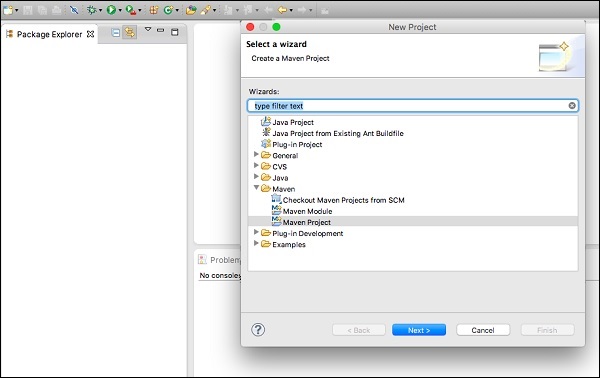
现在,选择Maven→Maven项目选项。
注-如果未配置Maven,则配置并创建项目。
选择Maven项目后,单击“下一步”,然后再次单击“下一步”按钮。
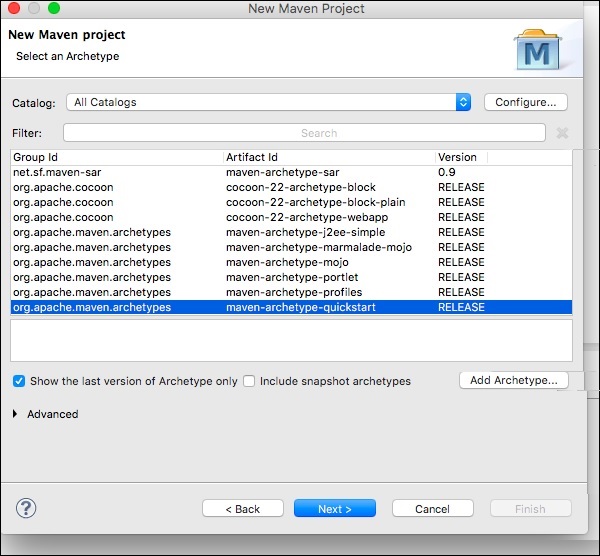
之后,将出现一个屏幕,您应该在其中选择配置选项。配置完成后,您将获得以下屏幕。
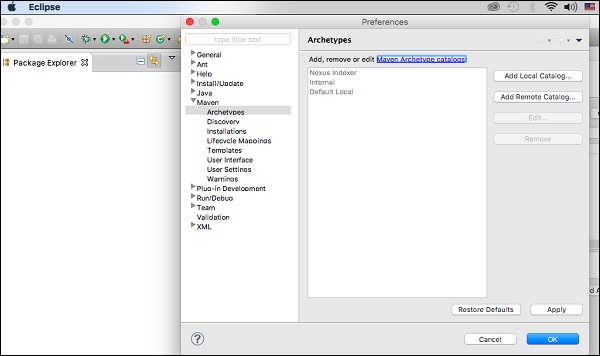
步骤2:目录配置
第一步完成后,您应点击添加远程目录。然后添加以下更改,如以下屏幕截图所示。
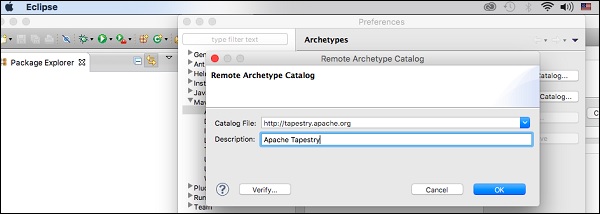
现在,添加了Apache Tapestry Catalog。然后,选择过滤器选项org.apache.tapestry quickstart 5.4.1,如下所示。
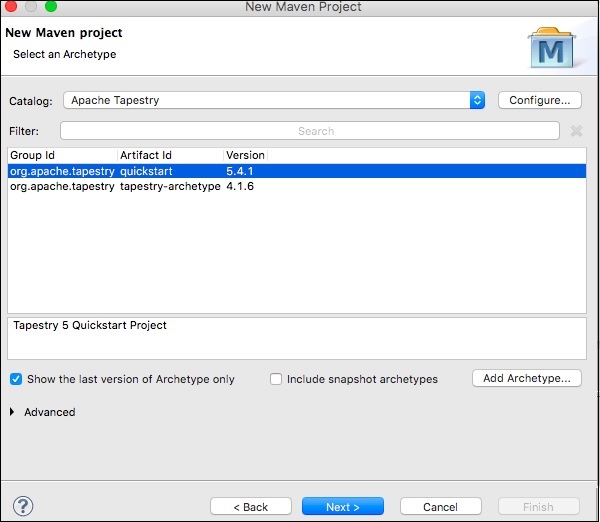
然后单击下一步,将出现以下屏幕。
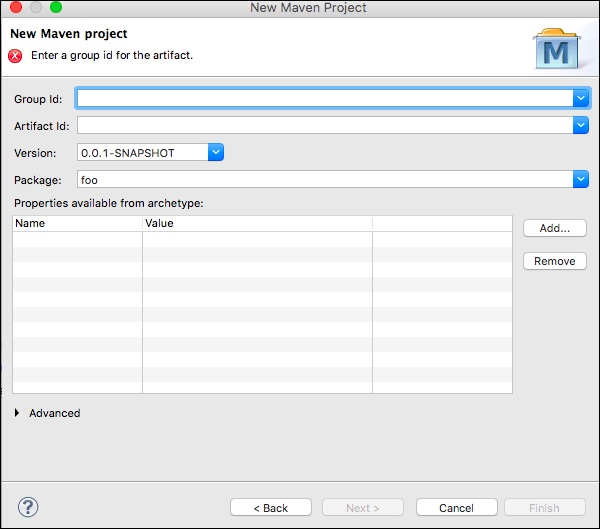
步骤3:配置GroupId,ArtifactId,版本和软件包
将以下更改添加到Tapestry Catalog配置中。
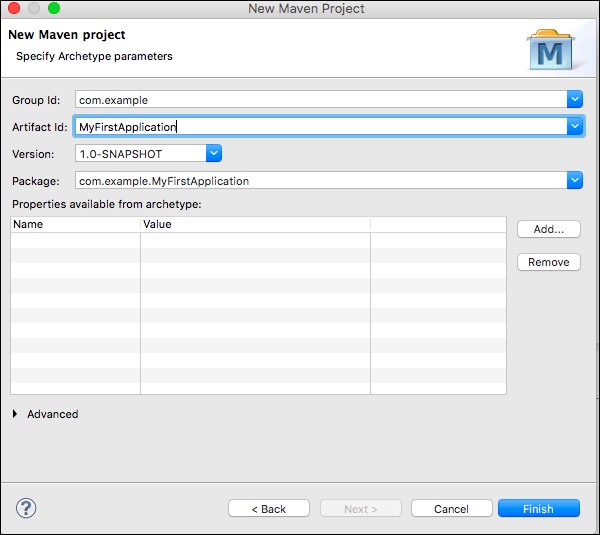
然后单击完成按钮,现在我们已经创建了第一个框架应用程序。首次使用Maven时,由于Maven为Maven,Jetty和Tapestry下载了许多JAR依赖项,因此项目创建可能需要一段时间。 Maven完成后,您将在Package Explorer视图中看到一个新目录MyFirstApplication。
步骤4:使用Jetty服务器运行应用程序
您可以使用Maven直接运行Jetty。右键单击Package Explorer视图中的MyFirstApplication项目,然后选择Run As→Maven Build…,将显示以下屏幕。
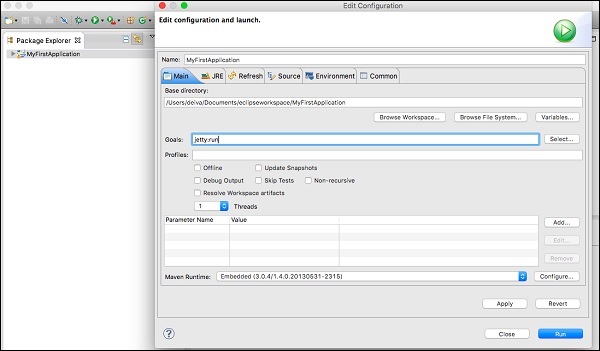
在配置对话框中,输入目标选项为“ jetty:run”,然后单击“运行”按钮。
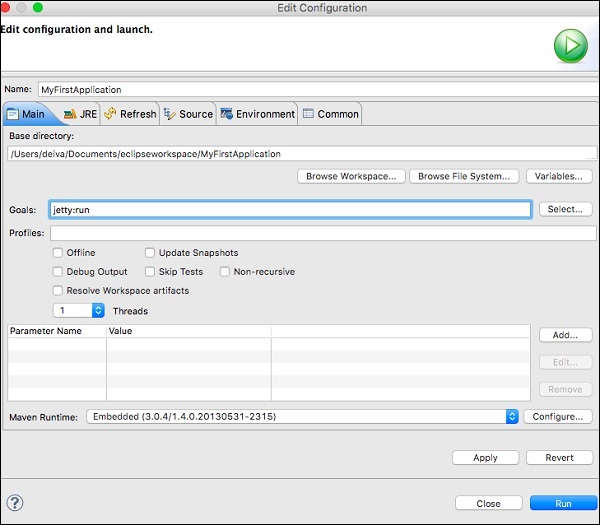
初始化Jetty后,您将在控制台中看到以下屏幕。
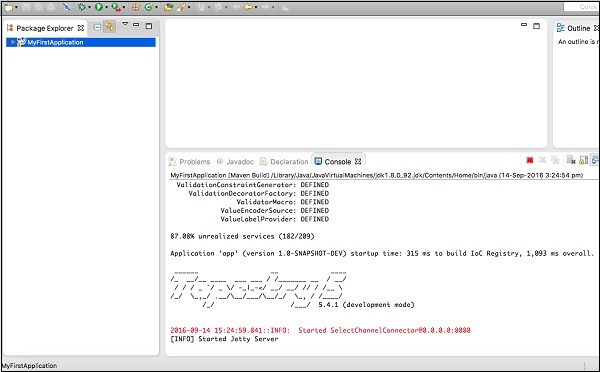
步骤5:在网络浏览器中运行
键入以下URL以在Web浏览器中运行该应用程序–
https:// loclhost:8080 / MyFirstApplication
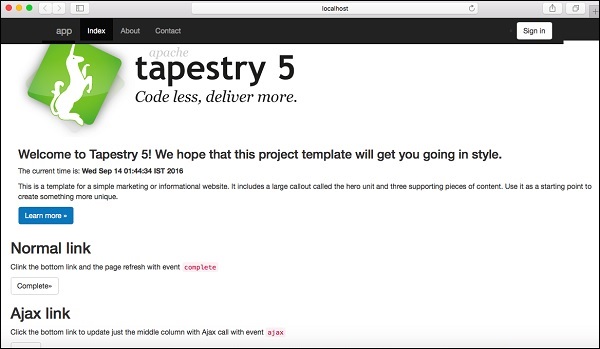
步骤6:停止Jetty服务器
要停止Jetty服务器,请在控制台中单击红色正方形图标,如下所示。